
Klawiatury komputerowe są całkiem podobne, ale chromebooks przerywają pleśń. Zamiast typowych klawiszy funkcyjnych, istnieje wiersz kluczy do określonych funkcji Chrome OS. Jednak klawisze funkcyjne są nadal obecne, jeśli wiesz, gdzie się spojrzeć.
Poniższy obraz pokazuje górny rząd kluczy na typowej klawiaturze Chromebooka. Może nie wyglądać tak, ale są ukryte klucze funkcyjne w tym rzędzie. Klawisze między ESC a Moc / Lock podwójnie jako F1 przez F10. Pokażemy Ci, jak ich używać.

Istnieją dwa sposoby korzystania z ukrytych kluczy funkcyjnych na chromebooku. Metoda, którą wybierzesz, zależy od tego, jak często potrzebujesz kluczy funkcyjnych. Pierwsza metoda nie wymaga żadnej konfiguracji.
Wystarczy przytrzymaj klawisz wyszukiwania / uruchamiania i naciśnij jeden z kluczy w górnym wierszu. Umożliwia to wtórne przeznaczenie klucza, który w przypadku górnego wiersza jest F1, F2, F3 itp.

Ważna rzecz, którą należy zauważyć, jest to, że to nie zadziała, jeśli masz Zmieniono funkcję klawisza wyszukiwania / wyrzutni . Musi być w swoim stanie domyślnym.
Druga metoda jest bardziej stałym rozwiązaniem. Możesz wybrać, że górny wiersz zawsze działają jako klawisze funkcyjne.
Najpierw kliknij zegar na półce, aby wyświetlić panel szybkiego ustawień. Wybierz ikonę przekładni, aby otworzyć menu Ustawienia.

W aplikacji Ustawienia przejdź do sekcji "Urządzenie".

Teraz wybierz "Klawiatura" z sekcji "Urządzenie".

Przewiń trochę w dół, a zobaczysz "leczyć klucze wiersza jako klawisze funkcyjne". Przełącz włączenie.
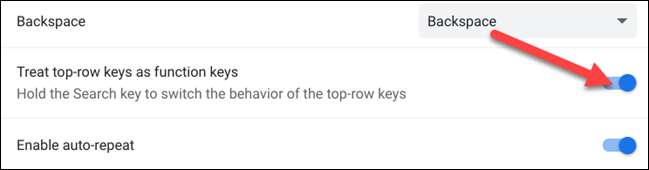
Otóż to. To, co zrobiliśmy, odwraca cel górnego rzędu. Działania domyślne są teraz F1, F2, F3 itp., I możesz przytrzymać klawisz wyszukiwania / uruchamiania, aby użyć funkcji Chrome OS.
Niefortunne, że klawiatury Chromebook nie pokazują kluczy funkcyjnych na najwyższych etykietach wierszy. Musisz dowiedzieć się, które ikony Chrome OS są powiązane z tym, które klawisze funkcyjne. Jeśli używasz klawiszy funkcyjnych, są to dobre sztuczki, aby wiedzieć.
ZWIĄZANE Z: Jak uzyskać klawisz Lock Caps na swoim Chromebooku







